時間:2017-02-16 來源:互聯網 瀏覽量:
筆記本w8.1係統安裝上之後,一般都沒有自動裝SD卡讀卡驅動,這對於經常使用SD卡讀卡的同學就比較麻煩了,怎麼安裝這個驅動呢?下麵就一起看看筆記本w8.1怎麼安裝sd驅動。
w8.1安裝sd卡驅動的方法:
1、進入聯想官網找到服務與驅動下載,把光標移動到上麵出現下拉式菜單,點擊電腦服務與支持。
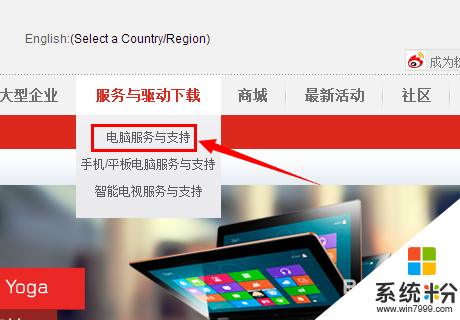
2、進入下一級頁麵,選擇左邊的四個圖標中的筆記本圖標,點擊進入。
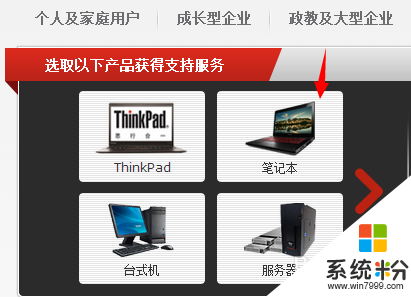
3、進入的頁麵中選擇筆記本的型號,選擇好了之後,點擊確認選擇。
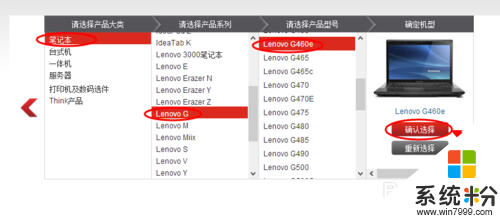
4、進入下一級頁麵後找到驅動下載,點擊一下,出現這款筆記本的各種驅動下載,從中找到讀卡器,並在操作係統中選擇win xp(隻有win xp和win7,選win7安裝之後不能讀SD卡,不信可以一試)。
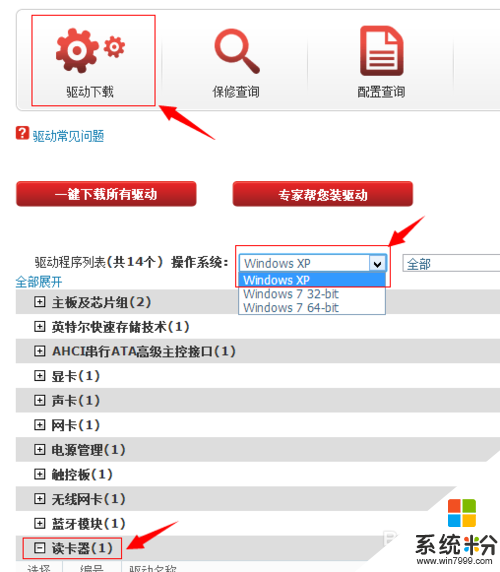
5、點擊讀卡器,出現讀卡器驅動文件,點擊下載。

6、使用瀏覽器自帶的下載器就行,文件隻有6M多點,很小,很快就下載下來了,下載好之後點擊打開。
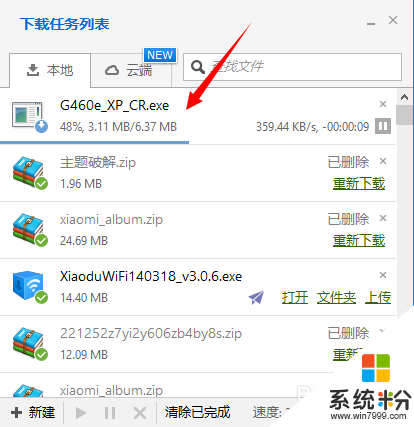
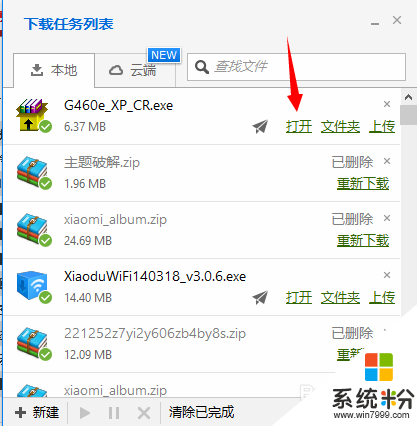
7、電腦提示是否安裝,點是,之後彈出安裝對話框。選擇好安裝路徑後點擊安裝即可。
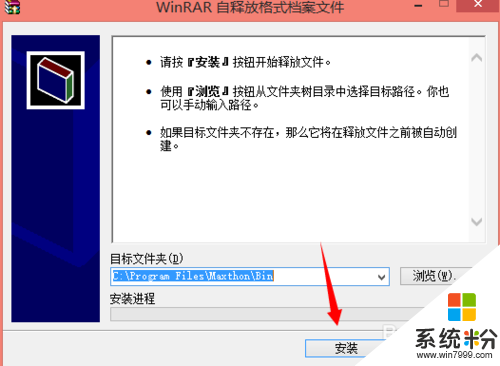
8、大約需要2分鍾左右,驅動就安裝好了,SD卡已經可以讀取了。安裝完成會提示是否立即重啟計算機,為了使計算機更好的識別驅動,最好是立即重啟,如果還有重要事情沒有完成,可以稍後重啟。
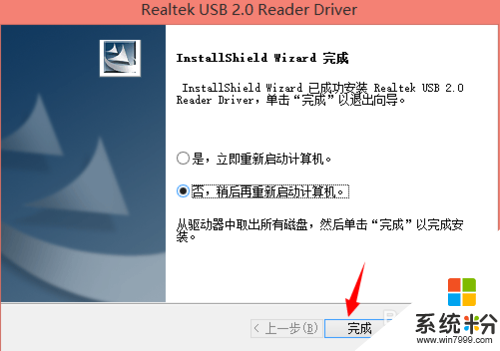
【筆記本w8.1怎麼安裝sd驅動】大家清楚了嗎?還有其他的需要進一步了解的話,或者是想知道其他操作係統下載後安裝的方法的話,都可以上係統粉查看。